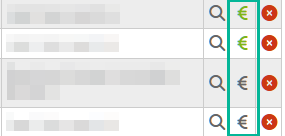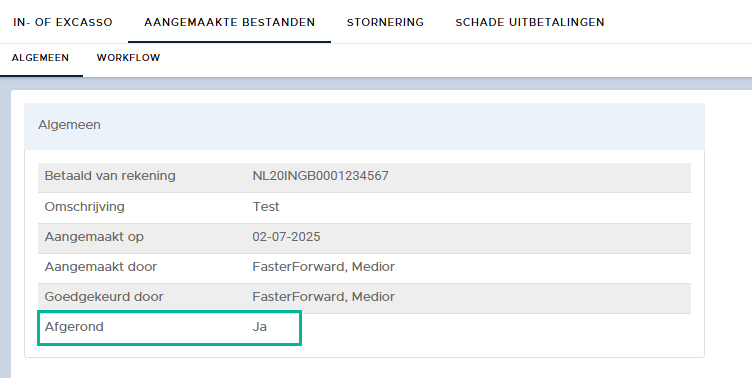Het is mogelijk om een betaalbatch van alle inkoopfacturen te maken. Ook kan het zijn dat je bedragen aan de maatschappij of deelnemers wilt uitbetalen. In al deze gevallen is het mogelijk om een excassobestand aan te maken. Hieronder lees je hoe je dit doet.
Posten selecteren
Voor het maken van een excassobatch ga je naar Financieel – Incasso- en excassobestanden aanmaken. Onder ‘Maak excassobestand’ kies je dat waarvan je een excassobestand wilt maken.
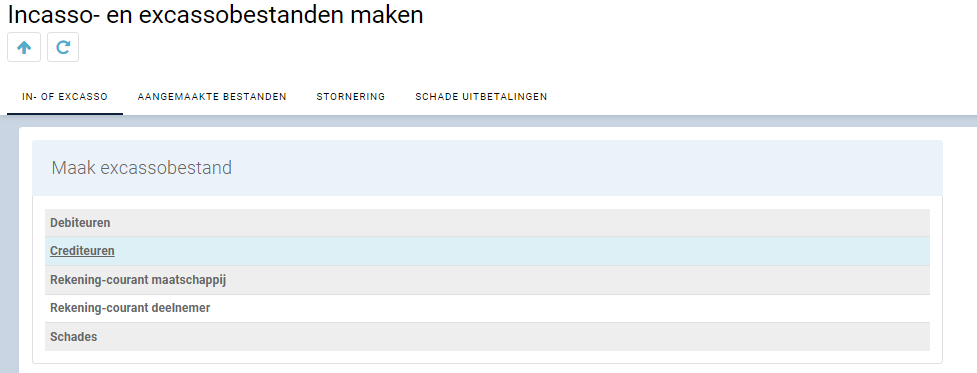
In het bovenste gedeelte kan je zoeken naar bepaalde uitbetalingen. De filters zijn afhankelijk van datgene waarvoor je een excassobatch wilt aanmaken.
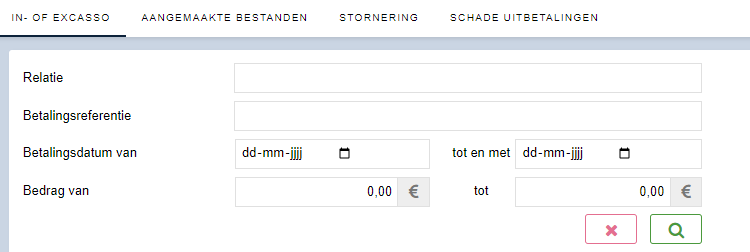
Onder het filter staan de uitbetalingen waarvan je een excassobatch kunt maken. De posten waarvan je een batch wilt maken, kan je selecteren door middel van de checkboxes ervoor. Of je kunt kiezen voor ‘Alles op deze pagina (de)selecteren’ of ‘Alles (de)selecteren’ om meerdere posten tegelijk te selecteren.

Zodra je posten hebt geselecteerd, verschijnt het volgende blok. Deze kan wat afwijken afhankelijk van datgene wat je hebt gekozen.

In dit blok vind je het volgende:
- Optellen per crediteur: indien dit vakje is aangevinkt, worden alle bedragen bij dezelfde relatie verzameld tot één betaling.
- Betaald van rekening: standaard wordt hier de bankrekening getoond die als ‘Hoofd’ staat aangevinkt bij het betreffende dagboek. In het dagboek moet de Incassant ID, administratie en Land gevuld zijn met IBAN.
- Betalingsreferentie
Heb je alle juiste posten geselecteerd en de velden onder ‘Selectie uitbetalen’ juist ingevuld dan kan je klikken op de knop ‘Bedrag uitbetalen’.
Selecteren niet mogelijk
Als de crediteur of deelnemer niet goed staat ingericht dan is het niet mogelijk om de post te selecteren. Er staat dan een oranje driehoek onder IBAN.
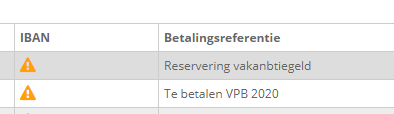
Je kunt op de relatie klikken. Dan kom je uit in het scherm waar je de IBAN kunt invullen.

Wijzigingen doorvoeren
Nadat je hebt geklikt op ‘Bedrag uitbetalen’ kom je in een tussenscherm uit als het gaat om het uitbetalen aan debiteuren of crediteuren. Hier kan je eventueel nog aanpassingen doen in het bedrag of de betalingsfrequentie. Let op: als je ‘Optellen per crediteur’ hebt aangevinkt is het niet meer mogelijk om het bedrag aan te passen. Ook kan je omschrijving per regel meegeven. Bij het uitbetalen van deelnemers of maatschappijen is het niet mogelijk om het bedrag aan te passen.

Is alles juist dan kan je de pagina opslaan.
Batch goedkeuren, bekijken en downloaden
Je komt dan in het scherm waar de batch goedgekeurd kan worden door middel van het vinkje.
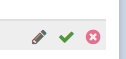
Na goedkeuren verandert het vinkje in een vergrootglas. Uitbetalingen aan deelnemers en maatschappijen worden direct automatisch goedgekeurd. Door te klikken op het vergrootglas of de omschrijving kan je alle posten zien die in de batch zitten. Betreft het een uitbetaling aan een deelnemer dan kan je hier ook PDF-specificatie downloaden, Op dit PDF-bestand staan de specificaties van het totale bedrag.
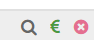
Het PAIN bestand kan je downloaden via het icoon: €. Dit PAIN bestand kan je op slaan op de door jou gewenste locatie. Vervolgens kan je deze in jouw telebankierprogramma inlezen om de uitbetalingen daadwerkelijk te verrichten. De aangemaakte bestanden vind je terug onder het tabblad Aangemaakte bestanden. Hier kan je ze eventueel op een later moment alsnog goedkeuren.
Instellingen batch goedkeuren
Er zijn diverse instellingen mogelijk voor het goedkeuren van de batch. Dit kan je instellen via Financieel – Administraties onderhoud – betreffende administratie – tabblad Algemeen. De volgende opties zijn mogelijk:
- Automatisch goedkeuren: je hoeft de batch niet meer handmatig goed te keuren
- Boven een bepaald bedrag: hier kan je een bedrag instellen vanaf welk bedrag de batch handmatig goedgekeurd moet worden. Batches met bedragen onder dit bedrag worden automatisch goedgekeurd
- Handmatig goedkeuren: je moet iedere batch handmatig goedkeuren
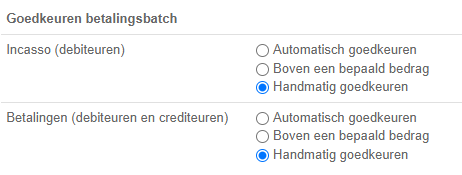
Batch niet juist en/of verwijderen
De aangemaakte incasso- en excassobestanden vind je terug onder het tabblad Aangemaakte bestanden. Indien het betalingsbestand niet akkoord of juist is, druk je op het verwijdericoon (kruisje) achter het betreffende bestand. De batch wordt verwijderd en alle posten in dit bestand worden opnieuw opengezet. Deze kan je opnieuw selecteren in een nieuw bestand zoals hiervoor beschreven. Het is niet mogelijk om losse posten uit de batch te verwijderen.
Je kan een batch verwijderen als deze aan de volgende voorwaarden voldoet:
- De batch is nog niet goedgekeurd
- De batch is goedgekeurd en de periode van het boekstuk van deze batch staat nog open.
Als in het boekstuk van deze batch de regel op de tussenrekening nog niet is afgeletterd (dit is de geconsolideerde post) dan wordt deze verwijderd en de batch ook. Is deze post al wel afgeletterd dan krijg je de melding “Deze batch bevat afgeletterde posten. Om deze batch te verwijderen moeten de afletteringen ongedaan gemaakt worden.” - De batch is goedgekeurd en de periode van het boekstuk van deze batch staat NIET meer open.
Je krijgt dan de melding “Weet u zeker dat u de batch wilt verwijderen, de periode van deze batch is reeds gesloten. Aangeraden is om de periode open te zetten en dit opnieuw uit te voeren.” Het handigst is dan om op ‘Nee’ te drukken. Klik je op ‘Ja’ dan moet het gehele boekstuk gespiegeld worden kan hierna ook de batch verwijderd worden.
Melding op dit moment al een betalingsbestand verwerkt
Betalingsbatches moeten (automatisch) goedgekeurd worden. Indien er nog een batch openstaat die niet goedgekeurd is of een batch is niet juist/volledig verwerkt, verschijnt de melding ‘Er wordt op dit moment al een betalingsbatch van ‘Crediteuren’ verwerkt. Daarom is het niet mogelijk een nieuwe uitbetaling te doen. Keur dit betalingsbestand goed om een nieuw betalingsbestand aan te kunnen maken.’

De niet goedgekeurde batches kan je terugvinden in het tabblad Aangemaakte bestanden en zijn te herkennen aan een potloodje en vinkje. Om de melding te laten verdwijnen dien je deze batches goed te keuren of te verwijderen.
De niet juist/volledig verwerkte bestanden kan je ook vinden onder het tabblad ‘Aangemaakte bestanden’. Het euroteken van niet verwerkte bestanden is grijs. Als je het bestand opent, zie je in de tabel of deze wel of niet is afgerond. Je kunt deze batches verwijderen of wij kunnen onderzoeken waarom de verwerking niet volledig juist is gegaan. Stuur dan een e-mail naar support support-eblinqx@blinqx.tech.
Melding tussenrekening niet ingesteld
Om een excassobatch te kunnen maken moet er een tussenrekening staan ingesteld onder de subadministratie. Is dit niet het geval dan verschijnt de volgende melding:

Hier lees je meer over het instellen van de tussenrekening.
Excassobatch gebruiken in boekhouding
Bij het verwerken van je bankafschrift in de boekhouding in eBlinqx wil je het bedrag op je bankafschrift afletteren. Hiervoor kan je gemakkelijk de aangemaakte excassobatch gebruiken. In het boekstuk selecteer je bij de grootboekrekening de juiste subadministratie, bijvoorbeeld 1700 Crediteuren. Vervolgens klik je bij relatie op F6 om de openstaande posten te kunnen selecteren. Hier kan je vervolgens de incassobatch selecteren en invoegen. eBlinqx maakt er dan automatisch de gekoppelde tussenrekening van, zodat dit boekhoudkundig correct verwerkt wordt.